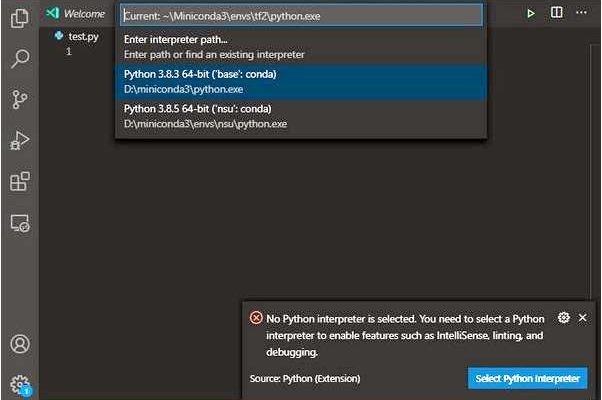Visual Studio Code (VS Code) — это простая в использовании, бесплатная и мощная среда разработки, которая предоставляет широкий набор функций для программирования на различных языках. Одним из самых популярных языков программирования, которые можно использовать в VS Code, является Python.
Python — это язык программирования, который отлично подходит для начинающих разработчиков, так как его синтаксис прост и понятен, а библиотеки и фреймворки делают его мощным инструментом для создания различных приложений. Если вы уже знакомы с Python или только начинаете изучать его, использование VS Code для разработки Python-проектов будет легким и эффективным.
Для начала работы с Python в VS Code вам потребуется установить расширение Python, которое можно найти в магазине расширений VS Code. После установки расширения у вас появятся дополнительные функции, такие как средства отладки, автозаполнение кода, подсветка синтаксиса и другие.
Как только расширение Python установлено, вы можете создать новый проект Python или открыть уже существующий. В VS Code вы можете создать новый файл Python, нажав правой кнопкой мыши в обозревателе файлов или выбрав соответствующий пункт в меню «Файл».
- Основные возможности VS Code для использования с Python
- Установка и настройка Python в VS Code
- Отладка кода на Python в VS Code
- Настройка отладки
- Запуск отладки
- Вопрос-ответ:
- Как установить и настроить VS Code для работы с Python?
- Как в VS Code создать новый файл с программой на Python?
- Как запустить программу на Python в VS Code?
- Как отладить программу на Python в VS Code?
- Какие другие функции предлагает VS Code для работы с Python?
Основные возможности VS Code для использования с Python
- Редактирование кода: VS Code предоставляет удобный редактор кода с подсветкой синтаксиса для Python, автодополнением, автоматическим выравниванием и возможностью быстрого исправления ошибок.
- Интегрированный терминал: VS Code включает в себя терминал, который позволяет запускать команды Python непосредственно из редактора. Это удобно для отладки и выполнения кода без необходимости переключаться между окнами.
- Отладчик: VS Code предоставляет отладчик Python, который позволяет устанавливать точки останова, отслеживать значения переменных и шагать по коду для идентификации ошибок и их исправления.
- Управление пакетами и виртуальными средами: VS Code облегчает установку и управление пакетами Python с помощью инструмента pip, а также поддерживает виртуальные среды, которые позволяют изолировать зависимости проекта.
- Интеграция с Git: VS Code поддерживает интеграцию с системой контроля версий Git, что позволяет управлять историей изменений и совместной работой над проектами.
- Расширения: VS Code обладает большой библиотекой расширений, которые позволяют настроить редактор под свои потребности и добавить дополнительные функции, такие как поддержка других языков программирования или инструменты для анализа кода.
В целом, VS Code предлагает множество возможностей для работы с Python и облегчает разработку проектов на этом языке программирования. Он позволяет увеличить производительность и эффективность разработчика, делая процесс разработки более удобным и интуитивным.
Установка и настройка Python в VS Code
Для разработки на языке Python в среде разработки VS Code необходимо установить и настроить соответствующее расширение. В этом разделе мы расскажем, как это сделать.
1. Установите VS Code, если он еще не установлен на вашем компьютере. Вы можете скачать его с официального сайта https://code.visualstudio.com/download.
2. Откройте VS Code и перейдите во вкладку «Extensions» (Расширения) в боковой панели слева.
3. В поисковой строке введите «Python» и найдите расширение «Python» от Microsoft. Нажмите на кнопку «Install» (Установить).
4. После установки расширения нажмите кнопку «Reload» (Перезагрузить), чтобы активировать его.
5. Теперь вы можете создать новый файл в VS Code и сохранить его с расширением «.py» (например, «hello.py»), чтобы указать, что это файл с кодом на Python.
6. При открытии файла с расширением «.py», VS Code автоматически определит язык программирования и предложит установить необходимые пакеты и модули.
7. Чтобы настроить свою локальную среду разработки Python, откройте файл «settings.json» в VS Code. Вы можете сделать это, выбрав «Preferences» — «Settings» (Настройки) в меню или нажав сочетание клавиш Ctrl + , (Windows/Linux) или Cmd + , (Mac).
8. В «settings.json» добавьте следующий код, чтобы указать путь к интерпретатору Python:
{ «python.pythonPath»: «путь_к_интерпретатору_python» }
Замените «путь_к_интерпретатору_python» на фактический путь к интерпретатору Python на вашем компьютере.
9. Сохраните файл «settings.json» и перезагрузите VS Code.
Теперь вы можете использовать VS Code для разработки и отладки программ на языке Python. Установка и настройка Python в VS Code позволит вам эффективно работать с этим языком программирования и использовать все возможности среды разработки.
| Установка интерпретатора Python на компьютер является предварительным шагом перед настройкой Python в VS Code. Если у вас еще не установлен Python, вы можете загрузить его с официального сайта https://www.python.org/downloads. |
Отладка кода на Python в VS Code
Настройка отладки
Прежде чем начать отладку кода, необходимо настроить окружение в Visual Studio Code.
- Установите расширение Python, если еще не установлено.
- Откройте панель «Отладка» с помощью комбинации клавиш Ctrl + Shift + D.
- Нажмите на иконку шестеренки, чтобы открыть файл launch.json.
- Выберите шаблон отладки для Python, например, «Python: Current File», чтобы настроить отладку для текущего файла.
- Настройте необходимые параметры отладки, такие как путь к файлу, аргументы командной строки и т. д.
- Сохраните файл launch.json.
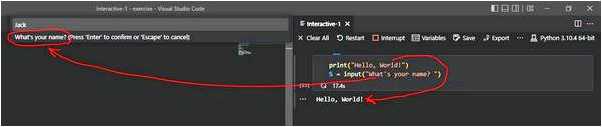
Запуск отладки
После настройки отладки можно начать пошаговый анализ кода, установку точек останова и т. д.
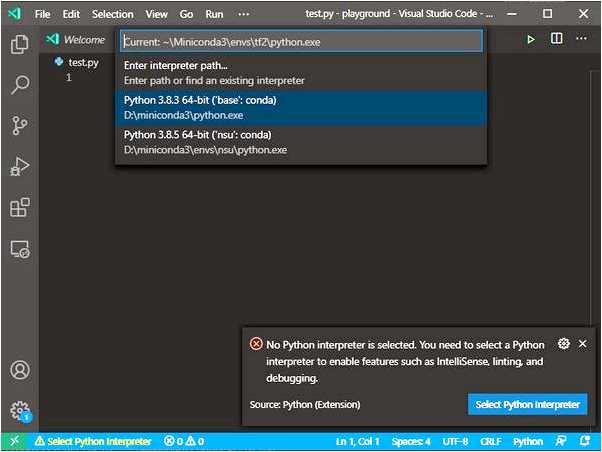
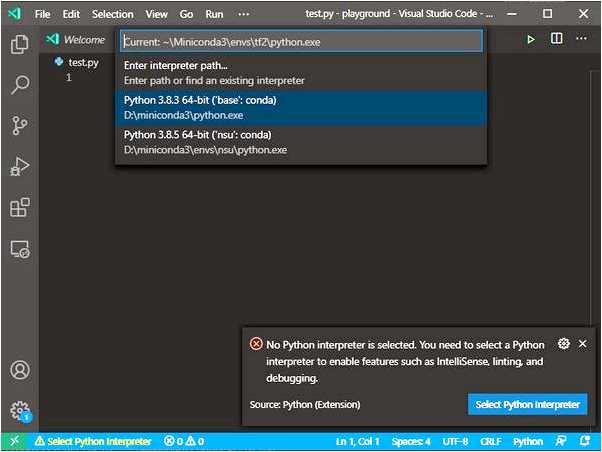
- Установите точку останова, нажав на номер строки слева от кода.
- Нажмите на кнопку «Запустить» в верхней панели или используйте комбинацию клавиш F5, чтобы запустить отладку.
- Когда программа достигнет точки останова, можно использовать панель отладки для просмотра значений переменных, выполнения шагов, изменения потока выполнения и т. д.
- Используйте кнопки «Шаг вперед», «Шаг назад», «Шаг в», чтобы перемещаться по коду и анализировать его выполнение.
- Воспользуйтесь панелью «Локальные переменные» для просмотра значений переменных в текущем контексте выполнения.
- Когда отладка завершится, можно просмотреть отчет о выполнении и выявленные ошибки.
Отладка кода на Python в Visual Studio Code помогает ускорить процесс разработки и повысить качество кода. Благодаря инструментам отладки можно легко находить и исправлять ошибки, а также понимать, как работает программа на каждом шаге выполнения.
Вопрос-ответ:
Как установить и настроить VS Code для работы с Python?
Для установки VS Code необходимо скачать установочный файл с официального сайта и выполнить его запуск. После установки откройте VS Code и установите расширение Python, которое позволит работать с этим языком программирования. После этого можно настроить интерпретатор Python, указав путь к нему. Все эти операции подробно описаны в документации.
Как в VS Code создать новый файл с программой на Python?
Чтобы создать новый файл, выберите пункт «New File» в меню «File» или воспользуйтесь комбинацией клавиш Ctrl+N. Затем сохраните файл с расширением .py, чтобы VS Code автоматически определил его как программу на Python.
Как запустить программу на Python в VS Code?
Чтобы запустить программу на Python в VS Code, откройте нужный файл с кодом и нажмите комбинацию клавиш Ctrl+Shift+P. В появившемся окне введите команду «Run Python file» и нажмите Enter. Также можно выбрать пункт «Run Python file» в меню «Run».
Как отладить программу на Python в VS Code?
Для отладки программы на Python в VS Code необходимо установить расширение Python, которое добавит возможность отладки. После этого откройте нужный файл с кодом, установите точку останова, нажав на нужную строку, и воспользуйтесь командами отладчика, такими как «Start Debugging» или «Step Over». Более подробная информация представлена в документации.
Какие другие функции предлагает VS Code для работы с Python?
VS Code предлагает широкий спектр функций для работы с Python. Например, автоматическое завершение кода, анализ ошибок, подсветка синтаксиса, форматирование кода, работа с виртуальными окружениями, установка дополнительных модулей и многое другое. Эти функции делают VS Code мощным инструментом для разработки на Python.